উইন্ডোজ 10-এ কীভাবে BZ2 ফাইলটি এক্সট্র্যাক্ট এবং ডিকম্প্রেস করবেন
- বিজেড 2 ফাইলগুলি বেশিরভাগ লিনাক্স এবং ইউনিক্সে উপস্থিত থাকে তবে আপনি উইন্ডোজ 10 এও সেগুলির মুখোমুখি হতে পারেন।
- উইন্ডোজ 10-এ BZ2 ফাইলটি খোলার জন্য আপনাকে বিশেষায়িত সরঞ্জামগুলি ব্যবহার করতে হবে এবং এই নিবন্ধে আমরা কীভাবে এটি করব তা আপনাকে দেখাব।
- আপনি যদি আরও সম্পর্কিত নিবন্ধ এবং গভীরতার গাইড পড়তে চান তবে আমাদের ফাইল ম্যানেজমেন্ট সফ্টওয়্যার বিভাগটি দেখুন ।
- এর মতো আরও দরকারী গাইডের জন্য, আমরা আপনাকে আমাদের ফাইল ওপেনার হাবটি দেখার পরামর্শ দিই ।
বিভিন্ন পিসি সমস্যা সমাধানের জন্য, আমরা ড্রাইভারফিক্সের পরামর্শ দিই: এই সফ্টওয়্যারটি আপনার ড্রাইভারগুলিকে চালিয়ে যাবে এবং এইভাবে আপনাকে কম্পিউটারের সাধারণ ত্রুটি এবং হার্ডওয়্যার ব্যর্থতা থেকে রক্ষা করবে। 3 টি সহজ পদক্ষেপে এখন আপনার সমস্ত ড্রাইভার পরীক্ষা করুন:
- ড্রাইভারফিক্স ডাউনলোড করুন (যাচাই করা ডাউনলোড ফাইল)।
- সমস্ত সমস্যাযুক্ত ড্রাইভার খুঁজে পেতে শুরু স্ক্যান ক্লিক করুন ।
- নতুন সংস্করণ পেতে এবং সিস্টেমের ত্রুটিগুলি এড়ানোর জন্য ড্রাইভার আপডেট করুন ক্লিক করুন ।
- ড্রাইভারফিক্স এই মাসে 502,786 পাঠক ডাউনলোড করেছেন।
BZ2 ফাইল ফর্ম্যাটটি সাধারণত লিনাক্স বা ইউনিক্স সিস্টেমের জন্য ব্যবহৃত হয় এবং একসাথে কেবল একটি ফাইল সংকোচন করতে পারে। এটি একাধিক ফাইলের জন্য ব্যবহার করা যাবে না।
আপনি বিভিন্ন সরঞ্জাম ব্যবহার করে একাধিক ফাইল সংকোচন করতে পারেন এবং তারপরে সেই চূড়ান্ত সংরক্ষণাগারটি পেতে এবং এটি BZIP2 দিয়ে সংকুচিত করতে পারেন।
এমনকি উল্লিখিত অপারেটিং সিস্টেমের মতো উইন্ডোজ 10- তে বিজেডআইপি 2 ব্যবহার না করা হলেও, বিজেড 2 ফাইলটি সঙ্কুচিত করার উপায় রয়েছে।
এই নিবন্ধে, আমরা আপনাকে আপনার উইন্ডোজ 10 ডিভাইসে বিজেড 2 নিষ্কাশন এবং সঙ্কোচন করার সত্যিই কিছু সহজ উপায় দেখাব।
উইন্ডোজ 10-এ আমি কীভাবে BZ2 ফাইলগুলি নিষ্কাশন করতে এবং সঙ্কোচিত করতে পারি?
1 একটি উত্সর্গকরণ সরঞ্জাম ব্যবহার করুন
সেখানে অনেকগুলি সরঞ্জাম রয়েছে যা আপনাকে BZ2 ফাইলগুলি সঙ্কুচিত এবং নিষ্কাশনের অনুমতি দেবে এবং সেগুলি সব পরীক্ষার পরে, আমরা আপনাকে সেরাটি ব্যবহারের জন্য সুপারিশ করতে চাই।
উইনজিপ একটি বহুমুখী সরঞ্জাম যা কেবল BZ2 ফর্ম্যাট ফাইলগুলিই খালি করে না তবে আরও অনেকগুলি যেমন: আরএআর, 7 জেড, আইএসও, আইএমজি, টিআর, জিজেড, টাজ, টিজিজেড।
এই জটিল সফ্টওয়্যার উপরের সমস্ত ফর্ম্যাটগুলিকে সমর্থন করে তবে এটি একটি সাধারণ সংক্ষেপণ এবং সংরক্ষণাগার সরঞ্জামের চেয়ে বেশি more
উইনজিপ জিপ ফাইলগুলিও মেরামত করতে পারে, সেগুলি পরিচালনা করতে এবং এটির পাশাপাশি এটি খুব শক্তিশালী সুরক্ষা বৈশিষ্ট্য সহ আসে।
প্রায় ব্যাংক-স্তরের এনক্রিপশন বৈশিষ্ট্যটি আপনার ফাইলগুলি সংকোচনের সময়ও নিরাপদ তা নিশ্চিত করবে।
আপনি যদি অনলাইনে এগুলি ভাগ করে নিচ্ছেন বা ইমেলের মাধ্যমে তাদের প্রেরণ করছেন, তবে আপনি যে কোনও মুহুর্তে আপনার ডেটা নিরাপদ এবং সুরক্ষিত তা নিশ্চিত করে বিশ্রাম নিতে পারেন। আপনি পাসওয়ার্ডটি আপনার সংরক্ষণাগারটি সুরক্ষিত করতে পারেন এবং এটি ছাড়া এটি খোলার সম্ভব হবে না।
আপনি যদি তাদের পাসওয়ার্ড ব্যবহার করে সুরক্ষা দিতে পছন্দ করেন তবে পাসওয়ার্ড ম্যানেজারের সরঞ্জামটি ব্যবহার করার বিষয়টি নিশ্চিত করে নিন, আপনার যে কোনও সময় প্রয়োজনের সময় এটি হাতে রয়েছে তা নিশ্চিত করার জন্য।
এই আশ্চর্যজনক সফ্টওয়্যারটি ইমেলের মাধ্যমে বড় ফাইলগুলি প্রেরণকে সম্ভব করে তোলে। একটি দলের সমস্ত সদস্যদের যখন তাদের একটি বড় ফাইল ভাগ করে নেওয়া প্রয়োজন হয় তখন বেশিরভাগ সময় এটি দুর্দান্ত উদ্বেগের বিষয়।
উইনজিপ কী করবে, তা কোনওভাবেই চিত্রের গুণমানকে প্রভাবিত না করেই বড় ফাইলটিকে ছোট অংশগুলিতে (আইএসও চিত্রের ক্ষেত্রে) ভাঙা।
তদতিরিক্ত, যদি আপনি ক্লাউড সিস্টেম স্টোরেজ, যেমন ড্রপবক্স, গুগল ড্রাইভ, বা উইনজিপ সহ ওয়ানড্রাইভ ব্যবহার করে আপনি কোনওভাবেই আপনার কাজের প্রবাহকে বাধাগ্রস্ত না করে মেঘের অভ্যন্তরে আপনার ফাইলগুলি পরিচালনা করতে সক্ষম হবেন।
এই বহুমুখী সফ্টওয়্যার আপনাকে একসাথে একাধিক ফাইল আনজিপ করতে এবং এমনকি একটি পাসওয়ার্ডের মাধ্যমে সুরক্ষিত করার অনুমতি দেবে।
এখানে আপনি উইনজিপ ব্যবহার করে কীভাবে BZ2 ফাইলগুলি বের করতে পারবেন:
- আপনার ডিভাইসে BZ2 ফাইলটি সংরক্ষণ করার বিষয়টি নিশ্চিত করুন।
- উইনজিপের ইন্টিগ্রেশন প্যানেলে যান এবং নিশ্চিত করুন যে BZ2 ফাইল এক্সটেনশন চেক বক্সটি টিক দেওয়া আছে।
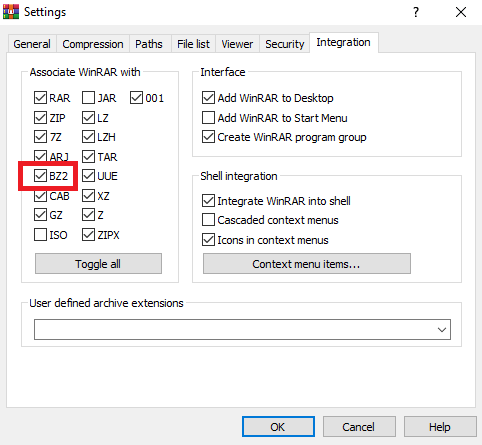
- শুরু মেনু থেকে WinZip চালু করুন।
- এর পরে, এ ক্লিক করুন ফাইল এবং খুলুন নির্বাচন করুন।
- সংকোচিত ফোল্ডারের ভিতরে থাকা ফাইল বা ফাইলগুলি নির্বাচন করুন।
- আনজিপ-এ ক্লিক করুন এবং আপনি সেভ করতে চান তা চয়ন করুন।
আসুন এর কয়েকটি মূল বৈশিষ্ট্য একবার দেখে নেওয়া যাক:
- উন্নত সংকোচন বিকল্পসমূহ।
- ফাইল পরিচালনা এবং ফাইল বিভাজন।
- স্বয়ংক্রিয়ভাবে সদৃশ ফাইলগুলি সনাক্ত করে এবং মুছে দেয়।
- মাইক্রোসফ্ট টিমের সাথে সংহতকরণ।
- 128/256 এইএস এনক্রিপশন প্রযুক্তি।
- ব্যাকআপ বৈশিষ্ট্য।
2 একটি অনলাইন সরঞ্জাম ব্যবহার করুন
BZ2 ফাইলগুলি উত্তোলন ও সঙ্কোচন করার আরেকটি সহজ এবং দ্রুত উপায় হ’ল একটি অনলাইন ওয়েবসাইট ব্যবহার করে।
সেখানে অনেকগুলি অপশন রয়েছে যা হুবহু এটি করবে এবং আপনার জন্য সঠিক একটি সন্ধান করা কোনও সমস্যা হবেনা।
সাধারণত, এই ধরণের ডিকম্প্রেশন ওয়েবসাইটগুলি স্থানীয়ভাবে ব্রাউজার অ্যাপ হিসাবে চালিত হয়, যা প্রক্রিয়াটি আরও দ্রুততর করে তুলবে।
এগুলি কীভাবে তৈরি করা হয়েছিল তার উপর ভিত্তি করে কারও কারও কাছে আকারের সীমাবদ্ধতা থাকবে আপনি যে BZ2 ফাইলটি বের করার চেষ্টা করছেন সেটি কত বড় হতে পারে। এমন কিছু ওয়েবসাইট রয়েছে যদিও এরকম শর্ত থাকবে না।
আপনার মনে রাখা দরকার যে একটি গুরুত্বপূর্ণ বিষয় হ’ল আপনার ডেটার গোপনীয়তা। আপনি এগুলি অনলাইনে আপলোড করবেন তা বিবেচনায় নিয়ে, এটি কতটা সুরক্ষিত তা তাদের ওয়েবসাইটে পরীক্ষা করা গুরুত্বপূর্ণ important
তদতিরিক্ত, আপনার ডিভাইসে এক্সট্রাক্ট করা ফাইলগুলি ডাউনলোড করার আগে অবশ্যই পরীক্ষা করে নেওয়ার বিষয়টি নিশ্চিত করুন যে আপনার অ্যান্টিভাইরাসটি সক্রিয় এবং সঠিকভাবে কাজ করছে।
ইন্টারনেটে ফাইলটি ডাউনলোড করা হবে তা বিবেচনা করে সুরক্ষার অতিরিক্ত স্তর থাকা আপনার গোপনীয়তাটিকে তদন্ত করে রাখাই ভাল।
3 কমান্ড প্রম্পট ব্যবহার করুন
- শুরুতে যান এবং কমান্ড প্রম্পট অনুসন্ধান করুন।
- সিএমডি -তে ডান-ক্লিক করুন এবং প্রশাসক হিসাবে রান নির্বাচন করুন।
- নিম্নলিখিত কমান্ডটি টাইপ করুন এবং এন্টার টিপুন।
**$ bunzip2 -k filename.bz2**
সেখানে আপনি এটি আছে। উইন্ডোজ 10 এ বিজেড 2 ফাইলগুলি এক্সট্র্যাক্ট এবং ডিকম্প্রেসিং করা খুব সহজেই করা যায়।
আপনি হয় সিএমডি ব্যবহার করতে পারেন, উইনজিপের মতো উত্সর্গীকৃত সরঞ্জাম ব্যবহার করতে পারেন বা অনলাইনে কেবল সেগুলি বের করতে পারেন। এগুলির যে কোনও একটি ভাল বিকল্প এবং কাজটি ঠিকঠাক করবে।
আপনার যদি অতিরিক্ত মন্তব্য বা পরামর্শ থাকে তবে দয়া করে নীচে মন্তব্য বিভাগে আমাদের জানান।


